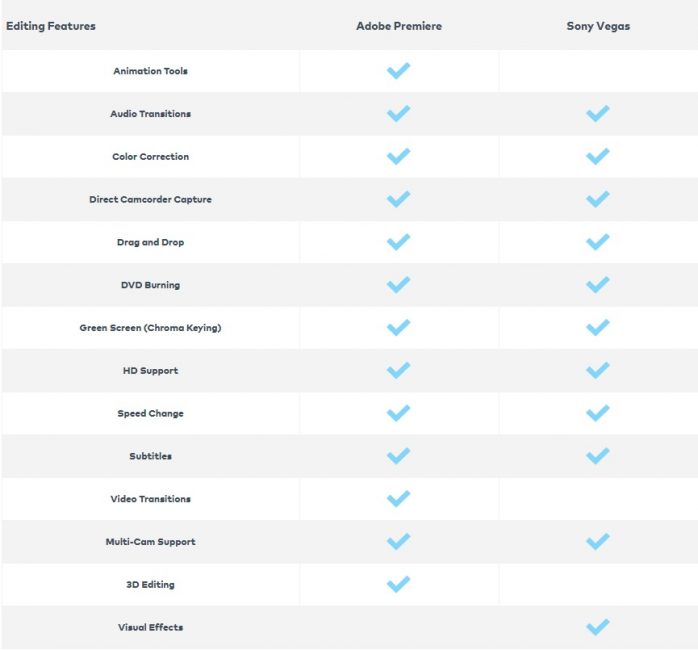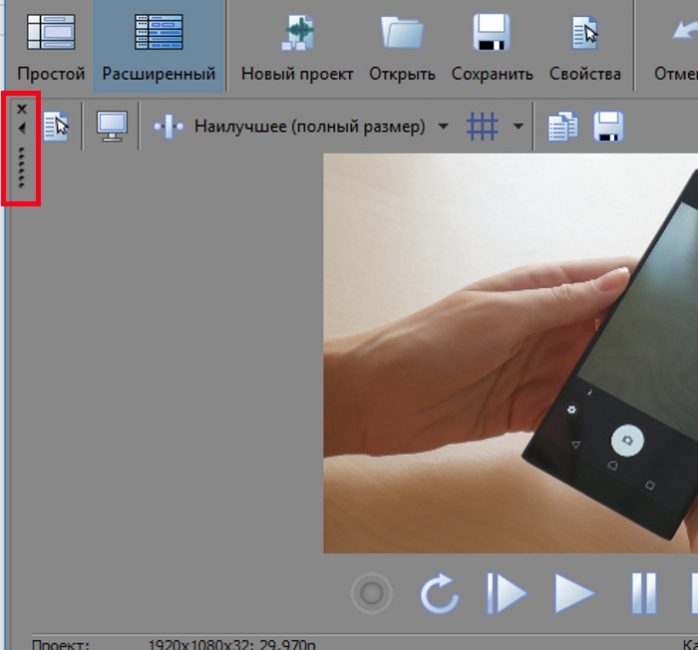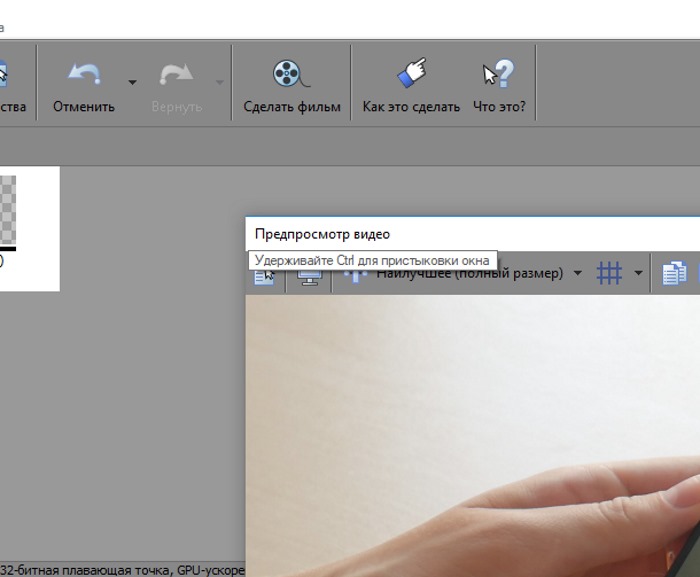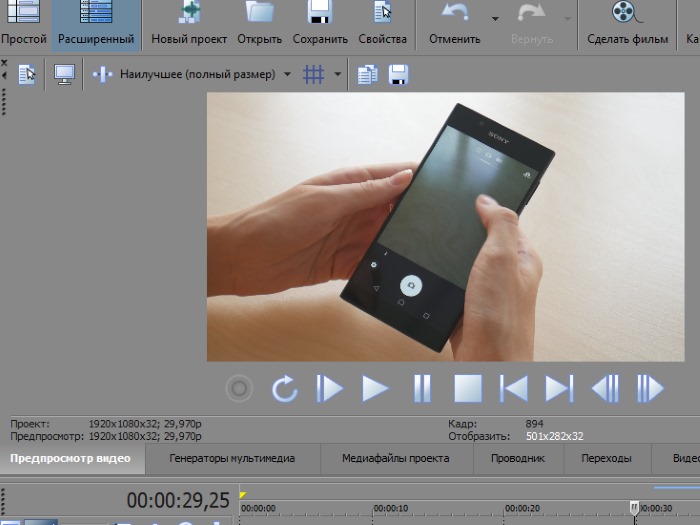Tasavvur qiling, siz yangi boshlanuvchi video muharririsiz. Siz ibtidoiy Windows Movie Maker-dan allaqachon oshib ketdingiz va siz yangi funksiyalar va imkoniyatlarga chanqoqsiz, siz xroma kaliti, yaxshi tayyorlangan slayd-shoular, musiqa, rasmdagi rasm, video va audioning o'zgaruvchan tezligi bilan ishlashni orzu qilasiz... Lekin siz qaroqchilikdan uzoqsiz va kuchli va arzon narsalarni sotib olishni xohlaysiz. Misol, Sony Movie Studio Platinum 13 - to'g'ridan-to'g'ri Steam! Va endi men sizga ushbu versiyadan qanday foydalanishni qisqacha o'rgataman.
Mini-maslahat - keyingi matnda men VEGAS va Movie Studio-ni ajrataman, garchi ikkinchisi nominal ravishda VEGAS liniyasining bir qismidir. Shuning uchun, buni aniqroq qilish uchun VEGAS Movie Studio Platinum va boshqalar -> Sony Movie Studio Platinum va oddiy versiya, va Sony VEGAS Pro -> oddiygina VEGAS.
Boshlash uchun, juda aniq kirish. Nima uchun Sony Movie Studio, Platinum versiyasi, uchun variant Steam? Savol Movie Studio va VEGAS Pro/Adobe Premiere Pro o'rtasida tanlov haqida bo'lsa, oxirgi dasturlarni o'zlashtirish juda qiyin - Photoshop-dan ko'ra qiyinroq - va juda qimmat. Litsenziyalangan versiyalari chiqdi Steam yangi iPhone 7 kabi qimmatga tushadi va ularni o‘rganishga bir oydan ko‘proq vaqt ketadi. Ha, ular aqldan ozgan pul ishlaydigan mutaxassislarni ishga olishadi, ammo bu maqola ular uchun emas.
Biroq, hamma ham juda shirin emas. Tasdiqlanmagan bo'lsa ham, faqat Radeon video kartalari VEGAS va Movie Studio-da GPU tezlashuvi bilan samarali ishlashi haqida ma'lumotlar mavjud - va mahsulotlar NVIDIA Adobe Premiere bilan ajoyib ishlaydi. Men uchinchi qismga yaqinroq tekshirib ko'raman, agar bor bo'lsa, albatta.
Nima uchun aynan foydalanish kerak? Sony Movie Studio Platinum?
Keyingi - nima uchun Kino Studio Platinum Steam? Mening tanlovimning bir qancha sabablari bor. Bu, shuningdek, turli kompyuterlar o'rtasidagi sinxronizatsiya, qaysi Steam juda maqtovga sazovor va profilga bog'langan - agar foydalanuvchi to'satdan yangi, yangi va toza shaxsiy kompyuterga o'tsa, litsenziya kalitini qidirishning hojati yo'q. Masalan, on VOYO VBOOK V3 faqat Movie Studio bor edi va men bu to'q sariq mashinadan asosiy kompyuterning yukini olmasdan, tayyor loyihalarni ko'rsatish uchun vosita sifatida foydalanardim.
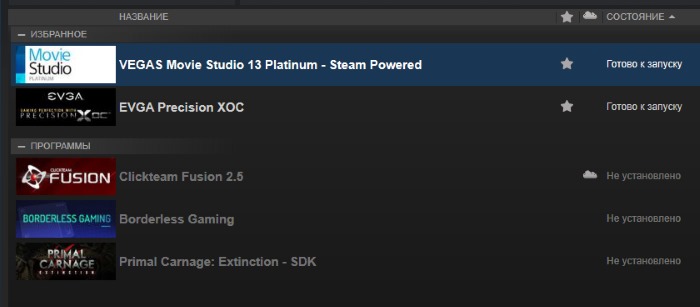
Xo'sh, asosiy narsa narx. Litsenziyalangan mahsulotlar Ukrainada tobora ko'proq tarqalmoqda, iste'molchilarning xabardorligi o'sib borayotgani ularni nashriyotlar va ishlab chiqaruvchilar uchun yanada jozibador qiladi, shuning uchun men dasturlarni sotib olish uchun har tomonlama tashviqot qilaman. IN Steam Movie Studio 13 Platinum narxi taxminan 60 dollar, oddiy versiyasi 10 dollarga arzonroq. Taqqoslash uchun, VEGAS Pro 14 200 dollar turadi. Va eng muhimi, bu narxlarga sotuvlar sezilarli darajada ta'sir qiladi, bu haqda sizga aytishim shart emas. Masalan, men nusxani 25 dollarga sotib oldim. Va hozirda VEGAS Pro 14 ni 70 dollarga sotib olish mumkin.
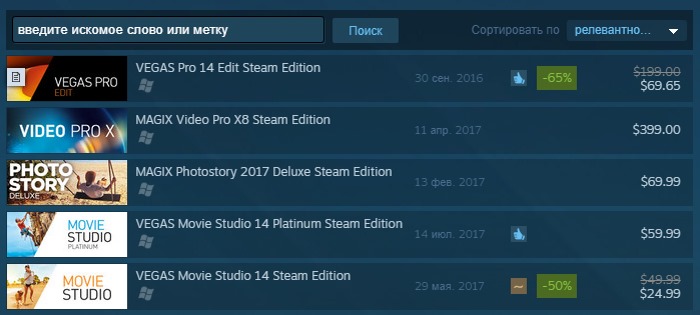
Versiyalarini sotib olish orqali biz nimani yo'qotamiz Steam, va rasmiy veb-saytida emas? Men bilishimcha, hech narsa.
Nima uchun Movie Studio sotib olishingiz kerak Platinum, va odatdagi kinostudiya emasmi? Oddiy 60 FPS da ko'rsatishni qo'llab-quvvatlamasligi sababli, katta ekranda yoki tashqi monitorda oldindan ko'rish yo'q, RAM yoki video tezlatgich sozlamalari yo'q, 5.1/7.1 ovoz, hatto ish joyi oynasini o'zgartirib bo'lmaydi! Umuman olganda, Movie Studio - bu Movie Maker-ning biroz murakkab versiyasi bo'lib, hech kimga sovg'a sifatida 50 dollar kerak bo'lmaydi. Bu Movie Studio Platinum-dan farqli o'laroq, professional video muharriri emas. Farqlarning to'liq ro'yxati shu yerda. Ha, taqqoslash jadvalida Movie Studio Suite ham bor, lekin men uni kiritmayman, chunki Steam u yo'q
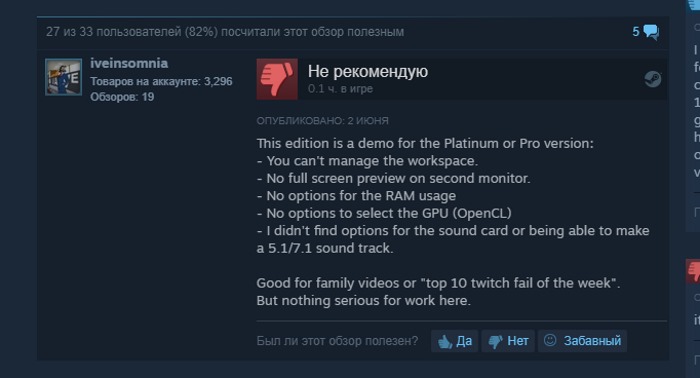
Keyingi - muhim nuqta. Birinchi xatboshidan keyin Movie Studio nomidagi 13 raqamini tashlab qo'yganimni payqagandirsiz. Gap shundaki, 14-versiya yaqinda uning uchun ham, uchun ham chiqarildi Sony VEGAS-Pro Steam Nashr. 13 va 14 o'rtasidagi farqlar minimal, bir nechta chiplar va ranglar sxemasi, lekin agar siz Movie Studio 13 Platinum-da qanday ishlashni bilsangiz, keyingi versiya siz uchun muammo bo'lmaydi. Qanday bo'lmasin, u bo'lmasligi kerak.
Shuningdek o'qing: Sony VEGAS Movie Studio 14-da chiqarildi Steam va chegirmada mavjud
Va nihoyat, Movie Studio Platinum va VEGAS Pro o'rtasidagi farqlar. Xulosa qilib aytganda, agar siz video muharrirda ishlagan holda oyiga 1000 dollar yoki undan ko'p maosh olmasangiz, Movie Studio siz uchun foydaliroq bo'ladi, chunki u ish joyini bo'shatadi va dasturni tushunish ancha oson bo'ladi. . Eng muhim kamchiliklar orasida uchinchi tomon plaginlari va maksimal 10 ta video treklarni qo'llab-quvvatlamaslik, ammo loyihalar uchun ushbu cheklovlar dastur doirasida qisman chetlab o'tilishi mumkin. Umuman olganda, kerevit qayerdan o'sishini tushunganingizdan so'ng, VEGAS-ga o'tish mumkin bo'ladi, lekin boshlash uchun - Movie Studio, lekin boshqacha emas.

Aytaylik, siz Movie Studio Platinum-ni sotib oldingiz va o'rnatdingiz Steam. Biz dasturni ishga tushiramiz - va birinchi ishga tushirilgandan so'ng sizga qisqa treningni yakunlash (bu sizga kerak emas, aks holda siz ushbu maqolani o'qimagan bo'lar edingiz) yoki yaratish taklifini aniq eslay olmayman. birinchi loyihangiz. Aytaylik, sizga video qo'yish kerak YouTube - degan ma'noni anglatadi, biz "Internet video" va o'zboshimchalik o'lchamlarini tanlaymiz. U erda raqamlar yozilmagan, men keng ekranli versiyani tanlashni tavsiya qilaman.
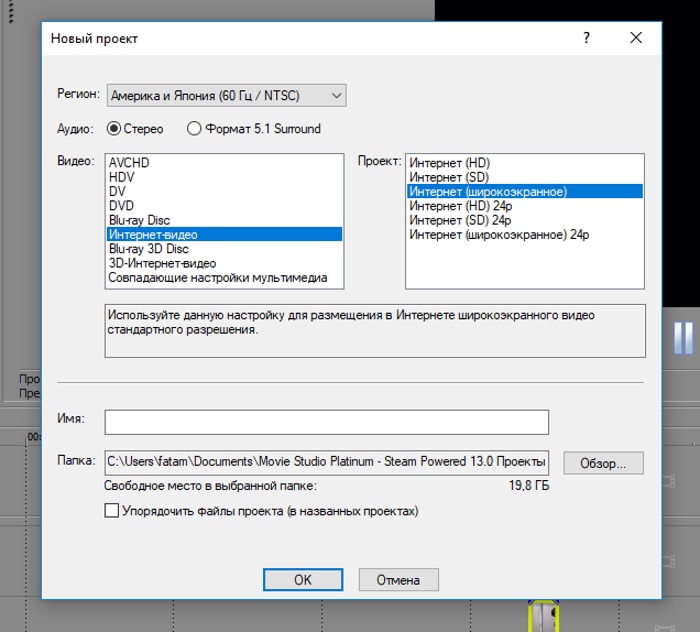
Biz o'z nomimizni, yo'limizni ham belgilaymiz. Ovozni stereoga o'rnatishni tavsiya etaman, chunki oxirgi render har doim sukut bo'yicha stereofonik bo'ladi. Movie Studio Platinum esa beshta kanalni ikkiga siqib chiqara olmaydi. Bundan tashqari, audio sozlamalari va boshqa ko'p narsalarni Alt+Enter bilan, ya'ni loyiha xususiyatlarida o'zgartirish mumkin.
Asosiy boshqaruv maslahatlari
Aytgancha, kengaytirilgan rejimda ishlaymiz. U yuqoridan va chapdan o'zgaradi, oddiyga o'tishda biz ba'zi muhim xususiyatlardan xalos bo'lamiz va dizayn asosan soddalashtirilgan. Ammo, agar tajribasizroq kishi siz bilan ishlasa, oddiy rejim unga to'g'ri keladi.
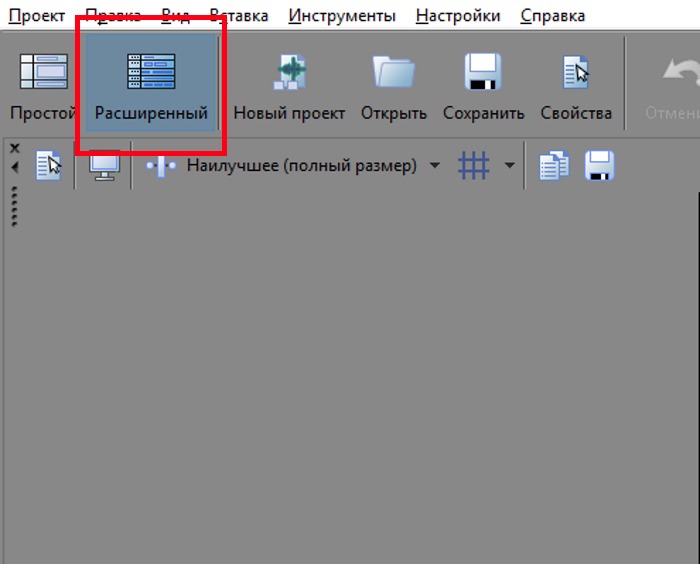
Multimediani qanday qo'shish kerak, menimcha, siz bilasiz - yoki sudrab yoki "Loyiha" menyusidagi "Multimedia qo'shish" tugmasi orqali. Bu erda ba'zi fikrlar mavjud. Birinchisi - agar siz bir vaqtning o'zida bir nechta multimedia fayllarini tanlagan bo'lsangiz (masalan, ko'rib chiqish uchun o'nlab audioyozuvlar) va siz bu baxtning barchasini darhol vaqt jadvaliga tortmoqchi bo'lsangiz, uzatish ketma-ketligi saqlanib qolishini unutmang. fayl tizimidan - agar nom bo'yicha tartiblash mavjud bo'lsa, u holda fayllar xuddi shunday miqyosda bo'ladi. Bundan tashqari, siz tanlagan, "orqasida" ko'p sudrab tashlaydigan fayl birinchi bo'lib shkalaga joylashtiriladi.
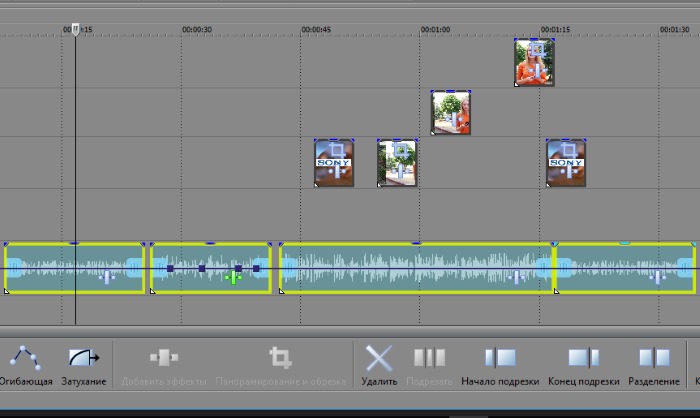
Keyingi - rasmlarning shaffofligi haqida fikrlar. PNG/GIF kabi ba'zi fayllar shaffoflikni qo'llab-quvvatlamaydi, JPEG kabi boshqalar esa qo'llab-quvvatlamasligini sizga tushuntirishim shart emas deb o'ylayman. Men SVG va boshqa vektorlarni hisobga olmayman - ular endi Movie Studio Platinum tomonidan qo'llab-quvvatlanmaydi. Shuni yodda tutish kerakki, agar hamma narsa GIF importi bilan shokolad bo'lsa, PNG 32 bitli rang sifati bilan avval saqlagan bo'lsangizgina shaffof bo'ladi. 24-bit va 8-bit sifati kerak bo'lganda shaffoflikni ta'minlamaydi - tizimda, masalan, 8-bitli tasvirlar kerak bo'lganda shaffof bo'ladi, lekin Movie Studio Platinum qora fonni ko'radi.

Keyinchalik, biz kerakli fayllarni vaqt jadvaliga import qildik. Ular bilan nima qilish mumkin? Import qilingan fayllar bilan ishlash uchun ikkita asosiy vosita mavjud - "Panorama va Crop" va "Maxsus effektlar". Bu faqat grafik fayllar uchun amal qiladi, albatta, audio uchun faqat ikkinchisi mavjud.
"Panorama va kesish" elementi bilan ishlash
"Pan and Crop" sizga kadrlar o'rnini o'zgartirish, ularning harakatini, hajmini va hatto aylanishini jonlantirish imkonini beradi. Asbobni ochganingizdan so'ng, markazdagi tanlov maydoni har doim manba fayliga mos kelishini ko'rishingiz mumkin. Bu shuni anglatadiki, agar sizning loyihangiz tomonlar nisbati 16:9 bo'lsa va video yoki rasm suratga olingan bo'lsa, deylik: Huawei P9 va tomonlar nisbati 4:3 bo'lsa, tanlov aynan 4:3 bo'ladi va natijada olingan rasmning yon tomonlarida qora chiziqlar bo'ladi.
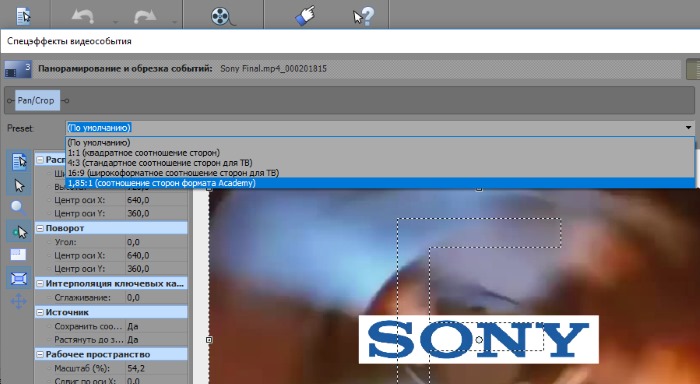
Bu mos ravishda kenglik va balandlikni kiritish orqali o'lchamni qo'lda o'zgartirish yoki yuqoridan oldindan o'rnatilgan sozlamalarni ("Presets") o'zgartirish orqali hal qilinadi, bu tezroq bo'ladi. Keyinchalik, biz tanlov maydonining hajmini o'zgartirishni o'rganamiz. Biz sichqoncha va Shift va Ctrl tugmalarining kombinatsiyasi bilan ishlaymiz. Odatiy bo'lib, o'lchamni o'zgartirish gridda sodir bo'ladi, ya'ni bir vaqtning o'zida 100-200 pikselli qadamlar.
Shuningdek o'qing: iPhone kabi Meizu PRO 7/7 Plus sotib olish uchun navbat bor edi
Bosqichni silliq qilish uchun o'lchamini o'zgartirish vaqtida Shift tugmachasini bosib turing. Va tomonlar nisbatini saqlab qolish, lekin tasvir hajmini kamaytirish yoki kattalashtirish uchun o'lchamini o'zgartirishda Ctrl tugmachasini bosib ushlab turish kerak. Shift va Ctrl tugmalarini bosish tasvirni silliq o'zgartirishga imkon beradi, lekin tomonlar nisbati saqlanib qoladi. Va agar sizga chayqalishsiz aniq harakat kerak bo'lsa, siz faqat vertikal/gorizontal harakatga o'tishingiz mumkin.
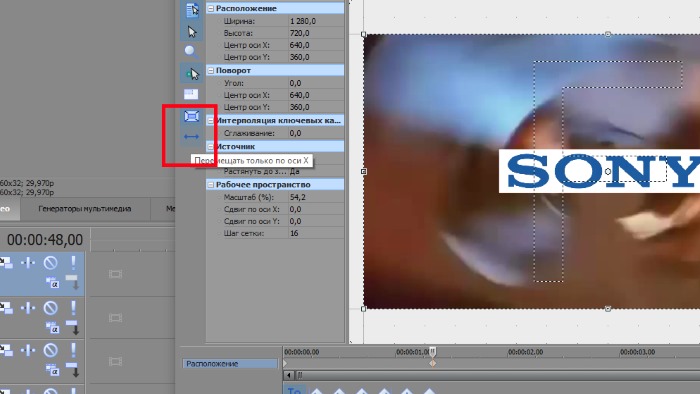
Bu erda animatsiya bo'yicha ba'zi asosiy maslahatlar mavjud. Kursorni quyidagi vaqt jadvali bo'ylab siljitish va rasmning shakli/joylashuvi/egilishini o'zgartirish orqali siz vaqt jadvalida romblar paydo bo'lishini ko'rishingiz mumkin. Bu animatsiyaning asosiy nuqtalari va ular buni ko'rsatadi aynan shu vaqtda ekranda shunday rasm paydo bo'ladi - har qanday holatda, bitta video trekka nisbatan. Asosiy nuqtalar orasidagi o'tishlar dastur tomonidan avtomatik ravishda jonlantiriladi. Shu bilan birga, ramkaning o'zi yo'li, agar siz uni aniqroq boshqarish uchun qo'lda harakatlantirsangiz, hisoblanmaydi - faqat oxirgi nuqta. To'g'ri, agar rasm aylantirilsa, har bir daraja hisoblanadi, lekin faqat bitta yo'nalishda.
Shuningdek o'qing: Ukrainada Doogee MIX taqdimoti - ramkasiz marketing
Siz hatto asosiy vaqt jadvaliga asoslanib ham kadrlarni jonlantirishingiz mumkin! Animatsiya oynasini yon tomonga yoki yuqoriga suring va siz asosiy masshtab bilan parallel ravishda ishlashingiz mumkin. "Kursor bilan sinxronlash" tugmachasini bosing va yuqori shkalaning harakati asosiy shkala bilan sinxronlashtiriladi - bu sizga alohida qismlarni yanada aniqroq jonlantirish imkonini beradi.
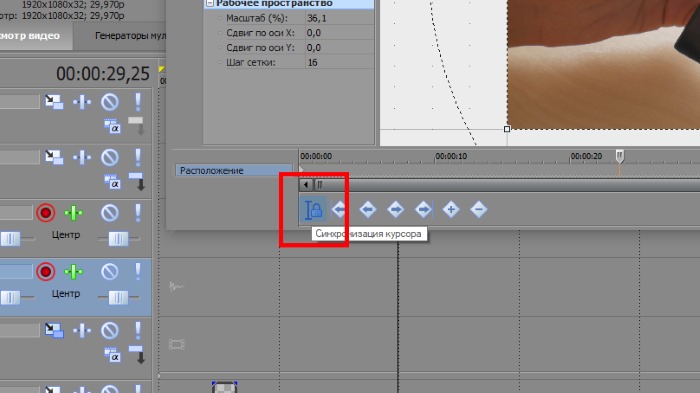
Glitch va "Maxsus effektlar"
Aytgancha, men Movie Studio Platinum 13 uchun qiziqarli nosozlikni payqadim - agar sizda animatsiyaning asosiy nuqtalari o'ng tomonda bo'lsa va asosiy vaqt jadvalidagi ob'ektning davomiyligini qisqartirsangiz (batafsilroq). keyinroq), keyin ballar vaqt jadvalini "tashlashi" mumkin. Ya'ni, ular o'sha erda bo'ladi va ular hisobga olinadi, lekin siz ularni o'chira olmaysiz yoki ko'chira olmaysiz. Bunday holda, faqat dastlabki vaqtga qaytish saqlanadi - asosiy vaqt jadvalida qo'lda yoki Ctrl+Z.
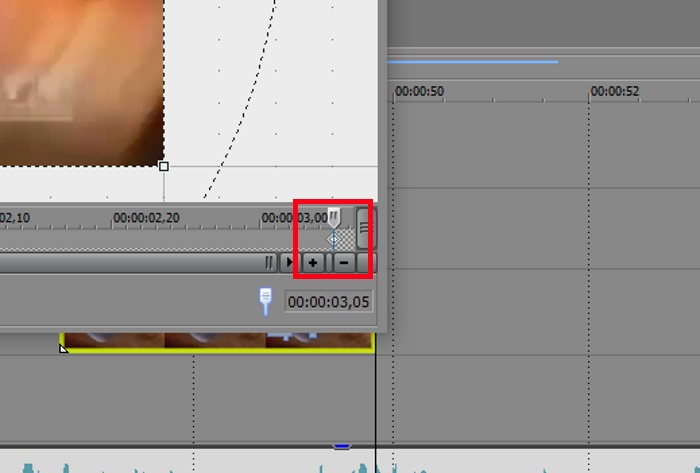
Biz "Panorama va kesish" oynasini ko'rib chiqdik. Endi qisqacha "maxsus effektlar" haqida gapiraylik. Oldindan sozlamalarning yuqorisi va o'ng tomonidagi yashil belgini bosish orqali ularga to'g'ridan-to'g'ri Pan-dan kirishingiz mumkin. Ushbu tugmaning chap tomonida plaginlar zanjiri joylashgan - bu siz avval qo'shgan barcha tegishli plaginlarni ko'rsatadi. Biz tugmachani bosamiz va kerakli plaginni tanlaymiz - hamma narsa oddiy. Agar sizga bir vaqtning o'zida bir nechta kerak bo'lsa, Ctrl tugmasidan foydalanib kerakli raqamni tanlang va "Qo'shish" yoki "OK" tugmasini bosing. Birinchi holda, plaginlar qo'shiladi, lekin siz ushbu oynada qolasiz. Ikkinchisida oyna yopiladi. Men ikkinchi qismda eng muhim plaginlar nima qilishi haqida gapiraman.
Vaqt jadvalida ommaviy axborot vositalari bilan ishlash
Endi asosiy vaqt jadvaliga qaytaylik va ob'ektlar bilan barcha turdagi ishlarni bajarishni mashq qilaylik. Ular kursorni taxminan markazda ushlab turish orqali, mos keladigan ko'rsatkich (to'rt tomonlama o'q) paydo bo'lishi bilan harakatlanishi mumkin. Ob'ektlarni chapga yoki o'ngga cho'zish orqali o'lchamlarini o'zgartirish mumkin - bu keraksiz qismlarni kesib tashlaydi yoki ko'payishning yopiq doirasini yaratadi. Misol uchun, agar siz klipni oxirigacha cho'zishga harakat qilsangiz, u boshidan ramkalar bilan uzaytirilganini ko'rasiz. Videoning boshidan oxirigacha o'tish, uni qo'lda chiqarib olishda shunday ko'rinadi.
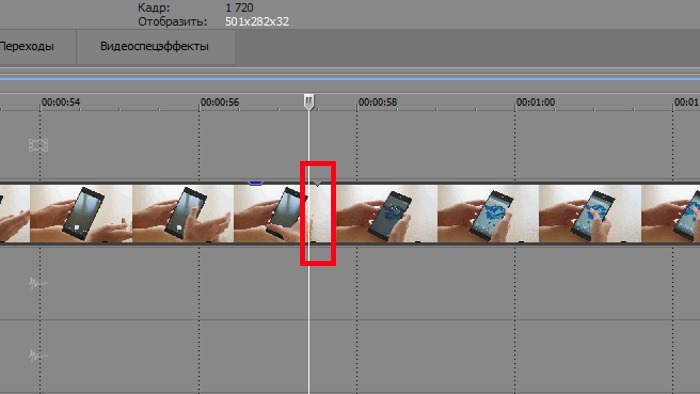
Buni so'z bilan tushuntirish qiyinroq, lekin amalda osonroq. Ob'ektlarning davomiyligini ularni tezlashtirish yoki sekinlashtirish orqali o'zgartirishingiz mumkin - buning uchun Ctrl tugmachasini bosib ushlab, chapga va o'ngga tortishingiz kerak. Sekinlashtirish yoki tezlashtirish har ikki yo'nalishda ham atigi 4 marta ishlaydi, ammo Internetdagi aqlli odamlar cheklovni chetlab o'tish yo'lini topdilar - siz shunchaki buzilgan yoki cho'zilgan faylni ko'rsatishingiz kerak (ilgari "Faqat tsiklni ko'rsatish hududini" belgilab qo'ygan holda. Render Options) va uni alohida video/audio fayl kabi loyihaga yana kiriting. Drag/tanlash standart Windows klaviatura yorliqlari orqali ham ishlaydi.
Shuningdek o'qing: kompaniya Xiaomi yana 5 ta eng yaxshi smartfon ishlab chiqaruvchilari qatoriga kirdi
Ya'ni, biz kursorni chap tomonga joylashtiramiz, Shift tugmachasini bosib ushlab turing va o'ngdagi biron bir joyni bosing - va "chiziq" ostidagi barcha fayllar tanlanadi (lekin u faqat chapdan o'ngga ishlaydi, lekin aksincha emas) . Yoki Ctrl tugmachasini bosib ushlab turgan holda navbat bilan bir qator fayllarni tanlang. Aytgancha, bu Movie Studio Platinum-da bir nechta fayllar mavjud bo'lgan deyarli hamma joyda ishlaydi - xronologiyada bo'ladimi, animatsiyaning asosiy nuqtalari bilan, hatto plaginlar bilan.
Fayllarni chapga o'ngga yoki yuqoriga pastga sudrab borish mumkin. Standartga ko'ra, ikkita video trek mavjud - asosiy va matnni qoplash uchun, shuningdek, audio uchun ikkita trek. Video yoki audio trekni qo'shish uchun sichqonchaning chap tugmachasini bosishingiz kerak. Ochiladigan menyudan kerakli elementni tanlashingiz va amalni bajarishingiz kerak. Video treklar tanlanganning ustiga qo'shiladi, audio treklar tanlanganining ostiga qo'shiladi. Ularning balandligini pastki chetini sudrab o'zgartirish ham mumkin. Bu audio bilan ishlaganda, yo'talni yoki nafasni signaldan oldin olib tashlash kerak bo'lganda foydalidir - baland audio trekda u aniq ko'rinadi, lekin pastda siz taxmin qilishingiz kerak bo'ladi.
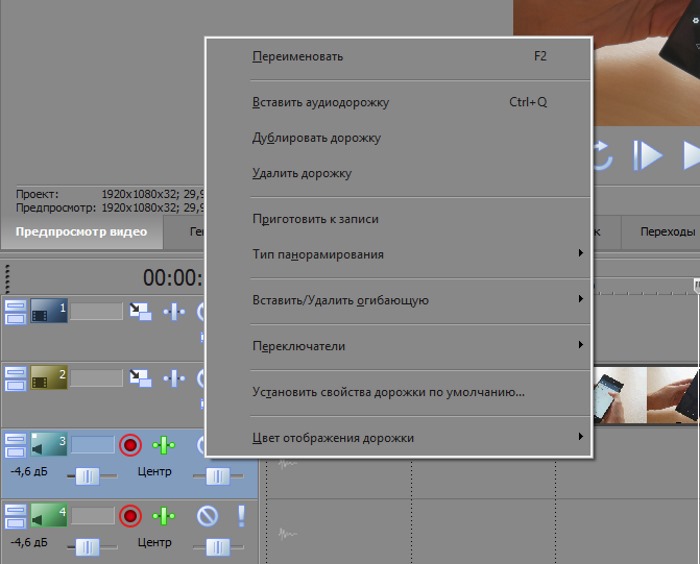
Video va audio treklar bilan ishlash
Treklarning o'zlari bilan ko'p narsalarni qilishingiz mumkin. Siz ularni alohida-alohida o'chirib qo'yishingiz, oldingi treklarning shaffofligini (niqob yoki alfa-kanal) o'rnatishingiz mumkin, audio treklarning ovozini +12 dB dan to'liq sukunatga o'zgartirishingiz mumkin va video trekni "Harakat" ga o'rnatishingiz mumkin. Bu juda muhim element bo'lib, Pan va Crop oynasiga o'xshab ishlaydi, lekin butun video trekni o'z ichiga oladi. Juda muhim va moslashuvchan vosita, u bir necha qatlamlardan dinamik kompozitsiyalar yaratishga imkon beradi. Alohida vaqt yo'li bor, lekin esda tuting - bu butun video trekka birdaniga, boshidan oxirigacha ta'sir qiladi.
Shuningdek o'qing: xususiyatlari va tashqi ko'rinishi Samsung Galaxy Note8
Bundan tashqari, siz "konvert" ni qo'shishingiz mumkin - vaqt o'tishi bilan alohida elementlarni nozik sozlash. Ovoz uchun, bu panorama va ovoz balandligi, rasmlar uchun - birlashtirilgan daraja va ranglarning pasayishi. "Konvert" ko'k chiziq bo'lib, uning ustiga ikki marta bosish orqali asosiy nuqtalarni o'rnatish mumkin. Ularni markazdan yuqoriga yoki pastga ko'tarish orqali siz u yoki bu parametrni sozlashingiz mumkin.

Konfiguratsiya menyusi
Xulosa qilib aytganda, men pastki o'ngdagi juda muhim kalitlarni o'z ichiga olgan "Konfiguratsiya" bandi haqida gapiraman. "Hodisalarni guruhlashni e'tiborsiz qoldirish" sizga audio trekni import qilingan video trekdan alohida tahrirlash imkonini beradi. Aks holda, ba'zi harakatlar bog'langan multimedia fayliga o'tkaziladi. "Konvertni hodisaga qulflash" konvertning asosiy nuqtalarini media fayllarga bog'laydi va ikkinchisini ko'chirish ham nuqtalarni siljitadi. Aks holda, ular statik bo'ladi.
"Avtomatik siljish" trekdagi HAMMA fayllarni tanlangan fayl bilan birga o'ngga siljitish imkonini beradi - afsuski, u boshqa treklarga taalluqli emas. "Autocrossfades" elementi har safar bir fayldan ikkinchisiga o'tganingizda avtomatik o'tishni qo'shadi. Va nihoyat - "Yopishga ruxsat bering". Shu sababli, sizning multimedia ma'lumotlaringiz harakatlanayotganda, agar ular ma'lum bir hududni kesib o'tsa, boshqa fayllarning chetlariga "yopishadi". Aytgancha, bu maydonni sichqonchaning g'ildiragi bilan masshtabni oshirish orqali kengaytirish mumkin.
 Va yana bir nechta maslahatlar - sichqoncha g'ildiragining funksionalligini Shift yoki Ctrl tugmachalarini bosib o'zgartirish mumkin. Birinchi holda, biz vaqt yo'li bo'ylab oldinga va orqaga harakat qilamiz, ikkinchi holda, biz barcha mavjud audio va video treklarni yuqoriga va pastga aylantiramiz. Sizga shuni eslatib o'tamanki, bu holda sichqonchaning g'ildiragi vaqt yo'lining o'lchovini o'zgartiradi.
Va yana bir nechta maslahatlar - sichqoncha g'ildiragining funksionalligini Shift yoki Ctrl tugmachalarini bosib o'zgartirish mumkin. Birinchi holda, biz vaqt yo'li bo'ylab oldinga va orqaga harakat qilamiz, ikkinchi holda, biz barcha mavjud audio va video treklarni yuqoriga va pastga aylantiramiz. Sizga shuni eslatib o'tamanki, bu holda sichqonchaning g'ildiragi vaqt yo'lining o'lchovini o'zgartiradi.
Interfeys bo'yicha ko'rsatmalar
Va nihoyat, interfeys haqida bir necha so'z. Siz tushunganingizdek, uni o'zgartirish mumkin, alohida elementlarni ko'chirish, hajmini o'zgartirish, asosiy oynadan ajratish va hatto olib tashlash mumkin. Bizni qiziqtirgan ekran elementlarining har biri, vaqt jadvalidan tashqari, yuqori chap burchakda uchta ko'rsatkichga ega. Kichkina xoch bu oynani to'liq yopadi, o'q uni to'liq kengligiga (lekin balandlikda emas) kengaytiradi va ustundagi doiralar to'plami alohida oynani ajratishga imkon beradi.
Bu oynani, masalan, ikkinchi monitorga surish yoki Alt+Tab orqali unga o‘tish mumkin, agar bu siz uchun tezroq bo‘lsa. Yana bir hiyla bor, uni kam odam biladi. Agar oynani siljitish paytida Ctrl tugmachasini bosib ushlab tursangiz, uni joyiga qaytarishingiz yoki boshqa joyga biriktirishingiz mumkin. Va agar siz, aytaylik, "Video o'tishlari", "Multimedia generatorlari", "Explorer" va boshqalar yorliqlari bo'lgan oyna mavjud bo'lgan joyga videoni oldindan ko'rish oynasini biriktirmoqchi bo'lsangiz, "Videoni oldindan ko'rish" bu oynaning o'rnini bosa olmaydi, lekin yorliqlardan biriga aylanadi!
Shu tarzda, barcha tashilgan elementlarni bitta oynaga o'tkazishingiz va kerak bo'lganda yorliqlarni almashtirishingiz mumkin - kichik ekranlar uchun ideal echim. Ha, men deyarli unutdim - agar siz oynani yopgan bo'lsangiz va uni qanday qaytarishni bilmasangiz, interfeys elementlari yuqoridagi "Ko'rish" menyusida, "Oyna" bandida joylashgan. Hatto ba'zi fikrlar yashiringan, ammo sizga kerak bo'lmaydi.
Shuningdek o'qing: Windows 10 Eye Tracking yordamini oladi
Bu, ehtimol, o'quv qo'llanmasining birinchi qismining oxiri Sony Movie Studio Platinum 13/14 uchun Steam. Keyingi safar men sizga multimedia generatorlari, plaginlar, o'tishlar va bir nechta kichik tafsilotlar haqida aytib berishga harakat qilaman. Va eng muhimi, mustaqil ta'lim jarayonida har xil ob'ektlarni mustaqil ravishda bosishdan tortinmang, qiziqarli joylarni nafaqat chap, balki sichqonchaning o'ng tugmasi bilan ham bosing. O'qing, ichki qiziqishingizga xalaqit bermang, shunda dasturni mendan yomonroq, yaxshiroq bo'lmasa ham bilib olasiz.
Boshqa ko'rsatmalarni bu erda o'qishingiz mumkin (RN FAQ seriyasi):
- o'yin sichqonlari va ular haqidagi asosiy savollar
- smartfon protsessorlari, ularning kuchi, overclocking va taqqoslash
- turli etakchi video interfeyslari, ularning xususiyatlari va nozikliklari
- USB ulagichi, uning navlari, imkoniyatlari, eng qiziqarli tashqi qurilmalari
- Windows 10-ni hozir Creators Update-ga qanday yangilash kerak
- tanlashda video adapterlar, turlari va nozikliklari
- Eaton misolida uzluksiz quvvat manbalari
- GearBest.com-da qanday sotib olish mumkin va eng muhimi - nima uchun
- misol ustida ishlash uchun monitorni tanlang Philips
- nima uchun va qanday qilib kartalarni shakllantirish kerak Steam Idle Master orqali